Stürzt ein windows-Betrieb kommen ziemlich oft vor. Das System ist verstopft unnötige Programmedas stört den normalen betrieb des laptops. Sie können Windows mit den Treibern und den erforderlichen Programmen neu installieren, es ist jedoch viel einfacher, die Werkseinstellungen wiederherzustellen, als die Treiber neu zu installieren.
Die meisten Laptops werden mit einem installierten Betriebssystem geliefert. Auf der Festplatte befindet sich eine Abteilung, in der das Image des Betriebssystems mit Treibern und Programmen gespeichert ist. Sie benötigen also keine Festplatte, um das System neu zu installieren. Um Speicherplatz auf Ihrer Festplatte freizugeben, löschen viele Benutzer diesen Abschnitt, aber jemand weiß nichts darüber. Der Ordner, in dem alle Informationen gespeichert sind, wird aufgerufen "Erholung". Sie können das System wiederaufnehmen, wenn Sie den Laptop oder das Betriebssystem neu starten. Es sollte daran erinnert werden, wann wiederherstellung läuft Werkseinstellungen netzwerkadapter muss mit dem Gerät verbunden sein. Die werkseitigen Einstellungen für den Laptop befinden sich in einem versteckten Bereich namens "Wiederherstellungspartition". Um es einzugeben, müssen Sie zu "Computerverwaltung" und dann zu "Datenträgerverwaltung" wechseln. In Toshiba-Laptops zusätzlich zum Abschnitt "Wiederherstellung", es gibt einen Ordner " Festplattenwiederherstellung", Befindet sich auf Laufwerk D. Beide Ordner können nicht gelöscht werden, da es sonst problematisch ist, die Werkseinstellungen wiederherzustellen.

- Samsung - "F4";
- MSI - "F3";
- Acer - "Alt + F10";
- Fujitsu Siemens - "F8";
- LG - "F11";
- Toshiba - "F8";
- HP Pavilion - "F11";
- ASUS - "F9";
- Packard Bell - "F10";
- Sony VAIO - "F10";
- Dell Inspiration - "Strg + F11";
- Lenovo ThinkPad - "F11";
- Dell XPS - "F8" oder "F10".


Wenn der Laptop auf die Werkseinstellungen zurückgesetzt wird, gehen alle auf der Festplatte gespeicherten Informationen verloren. Daher müssen alle Programme neu installiert werden.
Lange gefickt, durch ein paar Foren gestöbert, aber alles erwies sich als einfach
Und so sind die Anfangsparameter gegeben acer Aspire V5-551 LaptopDie systemeigenen Wiederherstellungspartitionen sind beschädigt. Zielwiederherstellung auf Acer-Laptop windows-System 8 auf Werkseinstellungen zurücksetzen.
Um die Werkseinstellungen wiederherzustellen, benötigen wir mehrere Werkzeuge:
1. Wiederherstellungs-Image USB-Flash für Acer Aspire V5-551/ Windows 8 (x64) kann mitgenommen werden oder wiegt ~ 12 GB
2. Das Programm Acronis True Bild nach Hause wir nehmen auch (de jure dieses Softwareprodukt ist bezahlt, Sie können es auch von der offiziellen Website herunterladen und die Testversion für 30 Tage verwenden) wiegt 216 Mb
3. Und das Letzte, was wir brauchen, ist Flash-Laufwerk größer als 13 GB
Bitte beachten Sie, wenn Sie Dateien auf diesem Flash-Laufwerk haben, kopieren Sie diese auf Ihren Computer, wie Während der Installation wird das Flash-Laufwerk formatiert.
Es wird auch formatiert und Ihre festplatte (ALLES wird auch daraus entfernt)
Phase 1 Vorbereiten des Wiederherstellungs-USB-Flash für Acer Aspire V5-551
1. Nach der Installation Wahres Bild starte es auf der zweiten Registerkarte “ Backup und Wiederherstellung “klicken Sie auf Wiederherstellen und über die Schaltfläche„ Nach Sicherungskopie suchen “finden Sie die heruntergeladene Datei.

2. Auf der Registerkarte "Sichern und Wiederherstellen" befindet sich ein Feld mit dem Namen "USB_Recovery_Acer_V5 ...". Klicken Sie rechts neben dem Feld auf die Schaltfläche "Wiederherstellen".

3. Es öffnet sich ein neues Fenster, in dem wir überprüfen, ob oben rechts „In den Festplattenmodus wechseln“ steht. Wenn dort „In den Partitionsmodus wechseln“ steht, klicken Sie auf diese Zeile. Klicken Sie anschließend auf "Show MBR" (MBR anzeigen) von links, setzen Sie überall ein Häkchen und wählen Sie in jeder Liste, die geöffnet wird, ein USB-Flash-Laufwerk aus (konzentrieren Sie sich auf das Volumen der Festplatten).

4. Klicken Sie auf die Schaltfläche „Jetzt wiederherstellen“ und warten Sie ca. 15 Minuten, bis die Daten auf das USB-Flash-Laufwerk geschrieben wurden.
Stufe 2 BIOS für die Wiederherstellung des Windows 8-Systems auf Acer konfigurieren
Beim erstmaligen Wiederherstellen des Systems ist mir bei der Auswahl von „Return ausgangszustand”(Auf Werkseinstellungen zurücksetzen) Ein Fehler ist aufgetreten:“ Die Festplatte, auf der das Windows-System installiert ist, ist gesperrt ...“. Ich habe versucht, das USB-Flash-Laufwerk zu überschreiben, die BIOS-Einstellungen zu ändern, im Internet zu kämpfen usw. Im Allgemeinen habe ich Tänze mit einem Tamburin arrangiert, bis ich auf eine Zeile im Acer-BIOS geachtet habe
Sicherer Start: Aktivieren
Außerdem musste ich nach Informationen suchen, um diese Funktion zu deaktivieren.
Ich schreibe sofort alle Einstellungen, die für einen erfolgreichen Start im BIOS vorgenommen werden müssen wiederherstellungsfenster 8 von einem Flash-Laufwerk
1. Um das BIOS zu öffnen, drücken Sie unmittelbar nach dem Drücken des Netzschalters die Taste F2 (für diejenigen, die dies zum ersten Mal tun, raten Sie: Drücken Sie diese Taste so schnell wie möglich, bis das BIOS-Fenster angezeigt wird). Das BIOS wird durch Pfeile auf der Tastatur aktiviert.
2. Das erste, was wir im BIOS tun, ist zu überprüfen, welchen Boot-Modus des Betriebssystems wir installiert haben. Auf der Registerkarte Boot startzeile mode muss einen UEFI-Wert enthalten. Ist dies der Fall, ist alles in Ordnung. Wenn jedoch das Legacy-BIOS angezeigt wird, ändern Sie diesen Wert, indem Sie die Eingabetaste drücken, und wählen Sie UEFI aus.

Wenn Sie den Wert der Parameter geändert haben. Dann müssen Sie die Änderungen speichern, siehe Absatz 6
Startmodi:
UEFI - zum Installieren und Arbeiten mit Windows 8
Legacy-BIOS - zum Installieren und Arbeiten mit Windows 7 und früheren Versionen
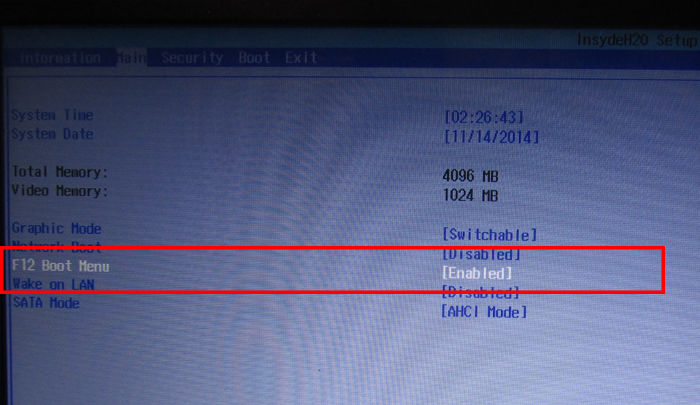
4. Um den Parameter Securety Boot zu deaktivieren, muss das Supervisor-Passwort von Anfang an festgelegt werden. Wählen Sie auf der Registerkarte Sicherheit die Zeile Set supervisor password aus, und drücken Sie die Eingabetaste. Geben Sie ein Kennwort zweimal ein.

5. Wechseln Sie erneut zur Startregisterkarte, und legen Sie den Deaktivierungswert für den sicheren Start fest
- So stellen Sie die Werkseinstellungen wieder her samsung Laptop ? Ich benutze den Laptop seit dem zweiten Jahr, das Windows 7-Betriebssystem, es funktioniert mit Fehlern und friert ein, meine Freunde raten mir, das Betriebssystem neu zu installieren, aber ich lese Ihren Artikel "und ich denke, ich befolge Ihren Rat, setze den Laptop auf die Werkseinstellungen zurück. Ich habe alle erforderlichen Daten vom Laptop auf einen USB-Stick und ein tragbares Gerät kopiert USB-Festplatte Was ist als Nächstes zu tun?
- Admin, erklären Sie, was los ist? Ich habe meinen Samsung-Laptop auf die Werkseinstellungen zurückgesetzt, das System wiederhergestellt und funktioniert wie neu, aber ich habe alle Partitionen gelöscht, die ich auf der Festplatte erstellt habe. Wie Sie Abschnitte zurückgeben und wie Sie dies beim nächsten Mal vermeiden. Boris
So setzen Sie den Samsung-Laptop auf die Werkseinstellungen zurück
Hallo Freunde! Sofort wuschen sich zwei meiner Arbeitskollegen für eine Wochenendpause mit ihren Familien ab, und ich musste arbeiten, oder besser gesagt, sie baten mich, zwei Samsung-Laptops auf die Werkseinstellungen zurückzusetzen, einen alten, den anderen relativ neuen. Auf einem alten Samsung-Laptop wird das Werksprogramm auf die Werkseinstellungen zurückgesetzt Samsung Wiederherstellung Lösung 5. Auf dem neuen Laptop werden die Werkseinstellungen vom eingebauten Computer wiederhergestellt wiederherstellungsprogramm. Ich schlage vor, dies zusammen zu tun, und ich werde nicht gelangweilt sein, und die Informationen werden Ihnen nützlich sein, schließen Sie sich uns an!- Hinweis: Bevor Sie auf die Werkseinstellungen zurücksetzen, können Sie mit alle Daten vom Laufwerk C: und vom Desktop kopieren.
Vorgehensweise werksreset Laptop SamsungGanz einfach, und Sie können damit umgehen, ohne auf Spezialisten zurückgreifen zu müssen. Sie müssen sich nur um Ihre Daten kümmern und sie beispielsweise auf eine tragbare USB-Festplatte kopieren. Kopieren Sie Ihre Dateien in einen zusätzlichen Bereich Ihres festplatte wird nicht helfen, in den meisten Fällen wird der Zustand Ihrer Festplatte im Werk wiederhergestellt, dh zum Zeitpunkt des Kaufs. Was bedeutet das? Wenn Sie nach dem Kauf eines Laptops zusätzliche Partitionen erstellt haben, werden diese zusammen mit Ihren Daten gelöscht.
Sie haben beispielsweise einen Laptop gekauft, ihn eingeschaltet und eine Partition (C :) mit dem installierten Betriebssystem darauf gesehen. Natürlich wollten Sie eine zweite Partition für Daten, und Sie haben sie in Windows selbst erstellt, was sehr einfach ist. Dann haben Sie ihr einen Buchstaben zugewiesen (D :) oder eine andere, legen Sie dort alle Dateien ab, die Sie benötigen: Musik, Filme, Dokumente, Fotos und so weiter. Wir haben den Laptop ein Jahr lang benutzt, nach Belieben damit experimentiert, alles installiert, was wir brauchen und nicht brauchen, und dann beschlossen wir, den Laptop auf die Werkseinstellungen zurückzusetzen. Viele Benutzer sind der Meinung, dass nach einem Rollback auf die Werkseinstellungen die von ihnen erstellte zusätzliche Sektion (D :) oder (E :) sicher und fehlerfrei bleibt. Aber lassen Sie mich, als Sie einen Laptop kauften, war dieser Abschnitt nicht! Aus diesem Grund wird dieser Abschnitt nach dem Zurücksetzen des Laptops auf die Werkseinstellungen gelöscht und Sie haben wieder einen Abschnitt (C :) unter Windows 7 oder Windows 8. Aber nicht alles ist so tragisch, dass im Fall des neuen Samsung-Laptops einige Benutzerdaten gespeichert werden. Welche? Lesen Sie den Artikel weiter.
Nachdem Sie alle Ihre Daten auf ein anderes Speichermedium kopiert haben, stellen wir die Werkseinstellungen des neuen Samsung-Laptops wieder her. Wir schalten den Laptop ein und drücken in der Anfangsphase des Ladens oft die Taste F4. Das anfängliche Programmfenster wird geöffnet.

Wir akzeptieren die Lizenzvereinbarung.
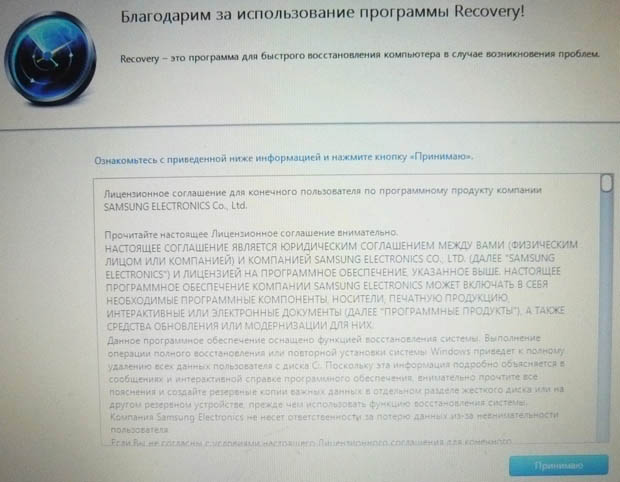
Das Wiederherstellungsprogramm kann zusätzlich zur Wiederherstellung erstellt werden sicherung Festplatte an DVD-Discs und auf einer tragbaren Festplatte. Anfänglich denkt das Wiederherstellungsdienstprogramm, dass wir Wiederherstellungs-Disks oder ein Factory-Image auf einer tragbaren Festplatte erstellen möchten. uSB-Stick, aber wir hatten nicht vor, etwas zu erstellen, klicken Sie auf OK.

Das Einstiegsfenster öffnet sich. wiederherstellungsprogramme . Wir werden keine Datensicherung durchführen, daher wählen wir das Element Wiederherstellen aus.
![]()
Freunde, wenn Sie alle erforderlichen Daten von Ihrem Laptop kopiert haben, können Sie sicher auf die Schaltfläche Wiederherstellen klicken, und sofort beginnt der Vorgang des Zurücksetzens auf die Werkseinstellungen. Im Übrigen zeige ich hier, was Sie sonst noch anpassen können.
Wählen Sie zunächst den frühesten Wiederherstellungspunkt aus. Die meisten Benutzer erstellen keine Wiederherstellungsabbilder. Viele Benutzer haben nur einen Wiederherstellungspunkt in diesem Fenster.
Bevor Sie auf die Schaltfläche "Wiederherstellung" klicken, werden weitere Optionen angezeigt, die während der Wiederherstellung aktiviert werden können. Einige davon sind hilfreich. Lassen Sie den Bildlauf nach unten fallen.

Ich habe trotzdem versucht, es ein- und auszuschalten, als ich die Werkseinstellungen wiederherstellte, habe ich zusätzliche Abschnitte auf der Festplatte gelöscht und es gab nur eine Festplatte (C :). Versuchen Sie, mit Ihnen zu experimentieren. Wir ergänzen den Artikel.

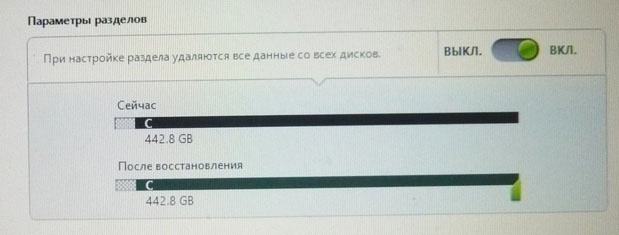
Benutzerdaten speichern
Aktivieren Sie das Kontrollkästchen Benutzerdaten speichern.
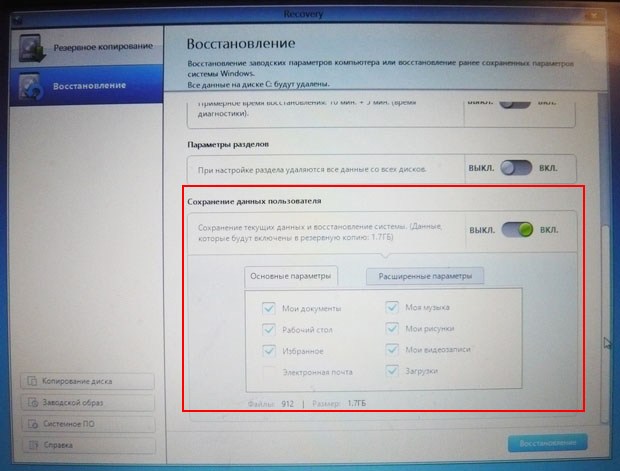
Wichtige Parameter - Markieren Sie alle erforderlichen Ordner, deren Inhalt beim Wiederherstellen der Werkseinstellungen gespeichert werden muss. Detailliertere Einstellungen finden Sie in den erweiterten Optionen.
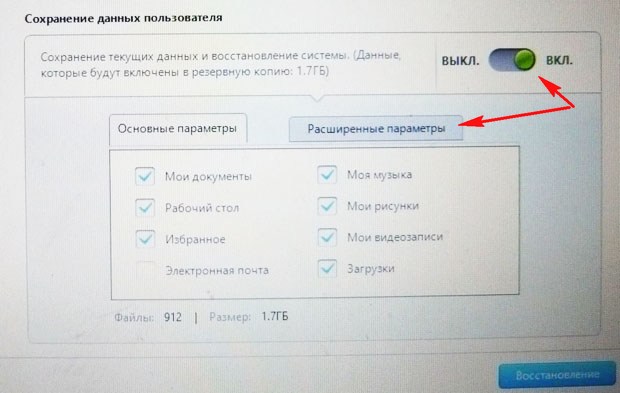
Im Allgemeinen sehr detaillierte Beschreibung In der Hilfe erfahren Sie, was das Wiederherstellungsdienstprogramm tun kann. Vor der Wiederherstellung können Sie alles im Detail lesen.
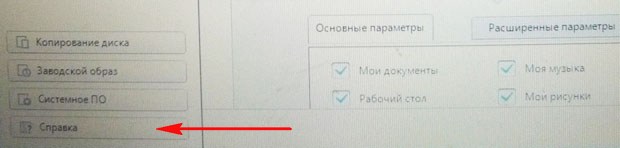

Klicken Sie auf Wiederherstellung. Wiederherstellung starten? Alle Daten auf dem Laufwerk C: werden gelöscht. Klicken Sie auf Ja. Nach 40 Minuten wurde unser erster Laptop in den Werkszustand gebracht.

Samsung Recovery Solution 5
Factory Recovery Utility auf dem zweiten Laptop installiert samsung Einstellungen Wiederherstellungslösung 5. Der Wiederherstellungsprozess selbst unterscheidet sich nicht wesentlich vom vorherigen. Drücken Sie auch beim Booten F4.
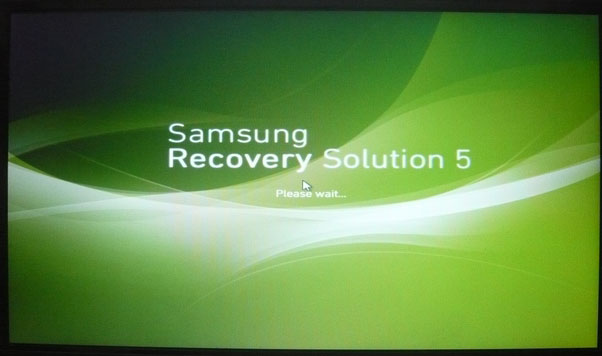
Wählen Sie Wiederherstellung.

Wenn Sie im zweiten erscheinenden Fenster auswählen Allgemeine Genesung,
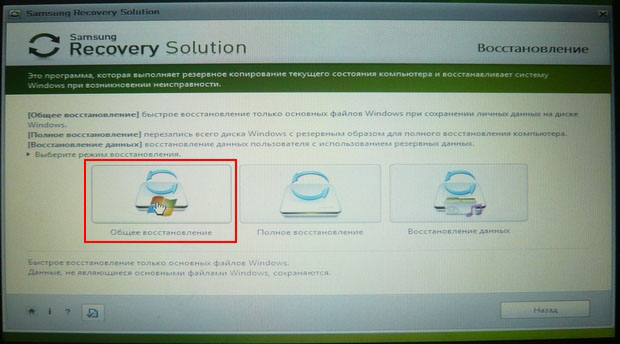
es werden nur die wichtigsten wiederhergestellt systemdateien Windows, die meisten Fehler, Viren und Probleme, die Sie nach einer solchen Wiederherstellung haben werden.
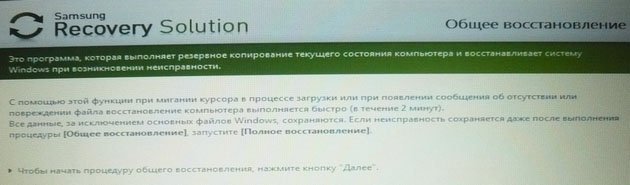
Deshalb kehren wir zum vorherigen Fenster zurück und wählen Volle Genesung.
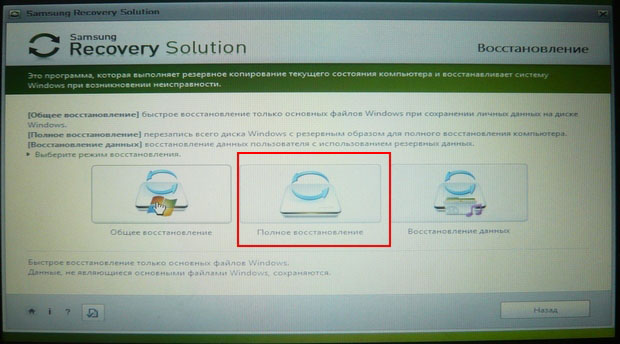
Wählen Sie das früheste Wiederherstellungsimage und Weiter. Wiederherstellung ausführen? Ja Jetzt müssen Sie nur noch bis zum Ende des Vorgangs warten, um die Werkseinstellungen des Samsung-Laptops wiederherzustellen.

Artikel zu diesem Thema.
In dem heutigen Artikel geht es darum, die Werkseinstellungen für Acer-, eMachines- und Packard Bell-Laptops wiederherzustellen. Anfangs hatte ich vor, separate Artikel darüber zu schreiben, entschied mich dann aber, mit einem davon auszukommen.
Tatsache ist, dass eMachines und Packard Bell dasselbe Acer sind und das Wiederherstellungsverfahren sich visuell nur geringfügig unterscheidet. Alle Wiederherstellungsaktionen für Laptops, die unter diesen Marken veröffentlicht werden, sind nahezu identisch. Ich werde daher im Verlauf der Geschichte nur auf eine einzige Nuance hinweisen .
Bevor Sie mit der Wiederherstellung des Acer-, Packard Bell- oder eMachines-Laptops auf den Werkszustand beginnen, lesen Sie zunächst den Artikel, falls Sie ihn noch nicht gelesen haben. Er beschreibt die Vorbereitungen, die vor dem Starten der Laptopwiederherstellung im Abschnitt Systemwiederherstellung getroffen werden müssen. Weitere Maßnahmen werden auf der Grundlage beschrieben, dass Sie alle von mir in diesem Artikel gegebenen Empfehlungen befolgt haben.
Nun, beeilen Sie sich nicht, um die Wiederherstellung zu starten, bis Sie diesen Artikel bis zum Ende gelesen haben.
Verwenden Sie die Tastenkombination Alt + F10, um das Hilfsprogramm zur Wiederherstellung von Notebooks von Acer, Packard Bell und eMachines auf die werkseitigen Einstellungen zurückzusetzen. Diese Kombination muss zum Zeitpunkt des Einschaltens des Computers vor dem Starten des Betriebssystems eingespannt werden.
Um diesen Moment nicht zu verpassen, empfehle ich, die Alt-Taste gedrückt zu halten, um schnell und kurz auf die F10-Taste zu klicken.
Damit das Wiederherstellungsdienstprogramm auf diese Weise gestartet werden kann, muss die Option D2D Recovery in den BIOS-Einstellungen aktiviert sein. Die gewünschte Einstellung ist hier:
Wenn Sie noch nie mit den BIOS-Einstellungen gearbeitet haben und eine vage Vorstellung davon haben, was es ist, empfehle ich nachdrücklich, die Systemwiederherstellungsumgebung auf eine etwas längere, aber sicherere Weise zu starten, die für viele Hersteller von Mobilcomputern Standard ist.
Klicken Sie dazu sofort nach dem Einschalten des Laptops auf die Taste F8. Dies geschieht normalerweise, wenn ein spezieller Startmodus für das Betriebssystem ausgewählt werden soll. Wir benötigen das folgende Menü, um auf dem Bildschirm zu erscheinen:
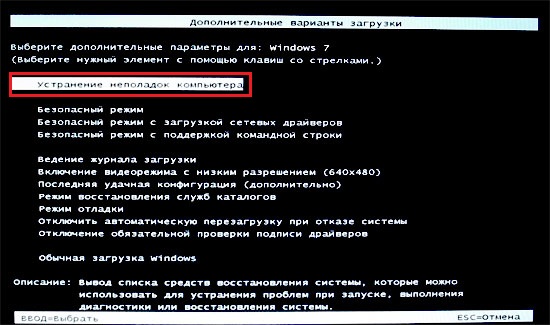
Wie Sie sehen, befindet sich ganz oben der Abschnitt „Fehlerbehebung bei Ihrem Computer“. Wir wählen es aus (falls es aus irgendeinem Grund nicht standardmäßig ausgewählt ist) und drücken die Eingabetaste. Der Download der Dateien beginnt.
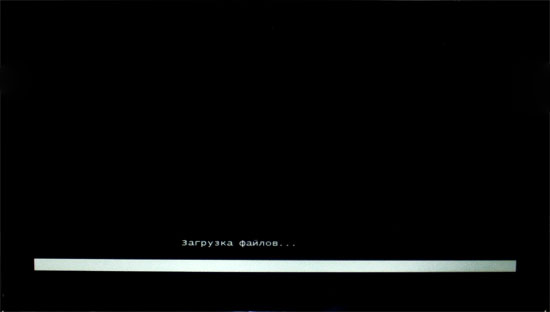
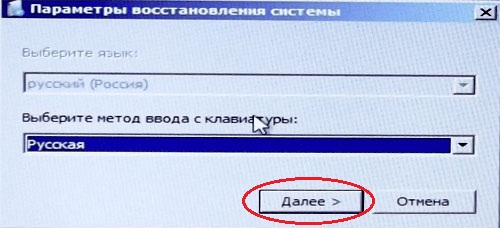
Nun müssen Sie den Benutzer angeben, für den die Wiederherstellung durchgeführt werden soll, und das Kennwort für den ausgewählten Benutzer eingeben, sofern einer installiert wurde. Geben Sie die erforderlichen Daten ein und klicken Sie auf OK.

Klicken Sie im nächsten angezeigten Menü auf Wiederherstellungsverwaltung.
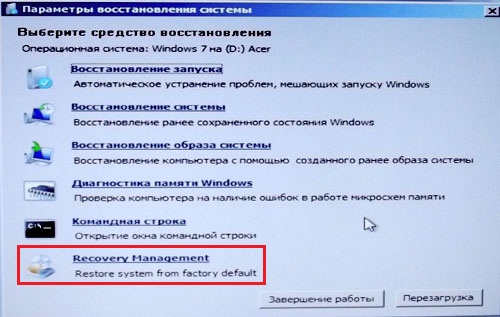
Danach wird das Hilfsprogramm zur Wiederherstellung von Laptops von Packard Bell, Acer oder eMachines gestartet. Wie gesagt, die Unterschiede in der Benutzeroberfläche sind rein kosmetischer Natur.
Wenn Sie beabsichtigen, die Wiederherstellungsoption mit der Tastenkombination Alt + F10 zu verwenden, sind alle vorherigen Schritte für Sie nicht relevant. Der Prozess der Wiederbelebung des Systems aus dem Wiederherstellungsabschnitt beginnt sofort mit diesem Schritt.
Da wir also davon ausgehen, dass alle wichtigen Daten zuvor gespeichert wurden, wählen wir die Option „Werkseinstellungen des Betriebssystems wiederherstellen“.

Wir werden gewarnt notwendigen Maßnahmen Vorsichtsmaßnahmen, die Sie bereits kennen, wenn Sie den einleitenden Artikel lesen. Klicken Sie auf "Weiter", um die Wiederherstellung des Laptop-Betriebssystems fortzusetzen.

Danach werden uns Informationen zur Festplatte unseres Laptops angezeigt. Klicken Sie einfach auf Weiter.
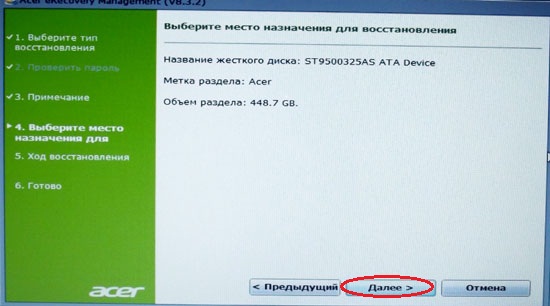
Wir stimmen der nächsten Warnung zu, dass alle Daten verloren gehen.
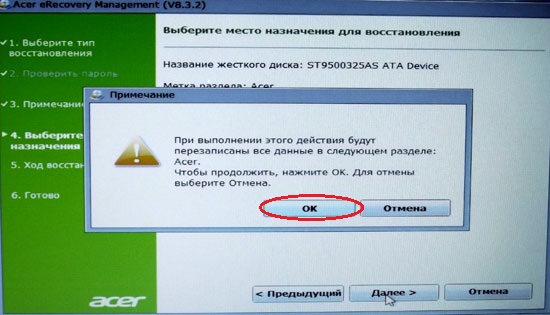
Danach benötigt der Computer etwas Zeit, um die Vorbereitungen abzuschließen ...
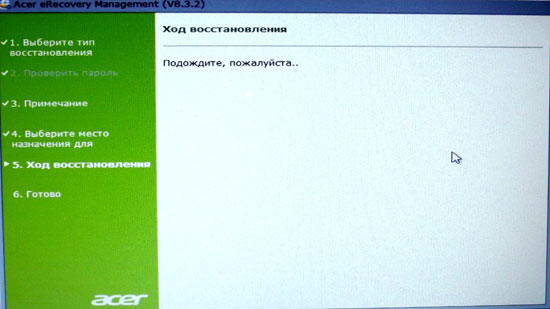
... woraufhin der Prozess der Wiederherstellung des Werkszustands beginnt. Ich warte nur.

Als Nächstes werden der Acer-Laptop und Packard Bell automatisch neu gestartet, und eMachines fordert Sie auf, zum Neustart auf OK zu klicken. Ich könnte mich übrigens irren, aber meiner Meinung nach bitten einige Acer-Modelle auch, einen Knopf zu drücken, um fortzufahren. Wenn Sie zum Klicken auf OK aufgefordert werden, klicken Sie im Allgemeinen auf.

Den Rest erledigt der Laptop alleine. Das System wird regelmäßig neu gestartet. Belästige sie nicht. Warten Sie einfach auf den ersten Start des wiederhergestellten Betriebssystems.

In dieser Lektion wurde die Wiederherstellung von Acer-, eMachines- und Packard Bell-Laptops auf Werkszustand beendet.
Wenn mein Artikel für Sie nützlich war, teilen Sie ihn Ihren Freunden über die Schaltflächen mit soziale Netzwerke oder einfach einen Link teilen.
Sie können Ihre Fragen für die Überschrift „Kostenlose Hilfe“ an die folgende Adresse senden: admin @ site. Schreiben Sie in die Betreffzeile „Free Help“.
Wiederherstellen betriebssystem Windows 7 (Vista, XP, Windows 8) auf acer Laptop strebe einen an kann still sein gesunder Zustand oder komplett auf Werkseinstellung.
Nur die letztere Option ist nicht für alle geeignet, sondern nur für Besitzer von Acer-Laptops, die sie mit vorinstalliertem Windows 7 oder einem anderen gekauft haben.
Anschließend wird das Wiederherstellungsimage speziell auf eine separate Partition auf der Festplatte geschrieben - standardmäßig ist es ausgeblendet.
Wenn Sie versehentlich (unwissentlich) etwas vermasselt haben, ist es viel besser, die erste Option zu verwenden (die zweite löscht alle Ihre persönlichen Dateien: Spiele, Programme, Einstellungen).
Erste Möglichkeit, das Windows-Betriebssystem auf einem Acer-Laptop wiederherzustellen
Schließen Sie das Ladegerät an, um Windows auf Ihrem Acer-Laptop wiederherzustellen. Schalten Sie es dann aus und wieder ein.
Wenn Sie das Laptop-Logo sehen, drücken Sie zwei Tasten (gleichzeitig) Alt + F10 (Sie können mehrmals).
Das Wiederherstellungsprogramm “ Windows Acer eRecovery Management “(im BIOS muss die Option Disk-to-Disk (D2D) aktiviert sein).
Wenn Sie ein Kennwort anfordern, sind dies die Standardkennwörter: "000000", "AIM1R8", "00000000". Klicken Sie anschließend auf die Zeile " vollständige Genesung System Werkseinstellungen. "
Ja, ich habe fast vergessen, es gibt auch die Möglichkeit der Wiederherstellung mit dem Speichern von Benutzerdaten.
Bei einem Acer Netbook dauert dies ungefähr 15 Minuten. Bestätigen Sie mit „OK“. Computer neu starten und
Zweite Wiederherstellungsoption für Acer Aspire One Windows Laptop
Sie können diese Wiederherstellungsoption nur verwenden, wenn Ihr Laptop noch gestartet werden kann.
Dann können Sie die Werkseinstellungen wiederherstellen Acer erecovery Verwaltung direkt von einem laufenden Windows-Betriebssystem.
Klicken Sie dazu unten auf „Alle Programme“ und dann auf die Zeile „Acer eRecovery Management“.
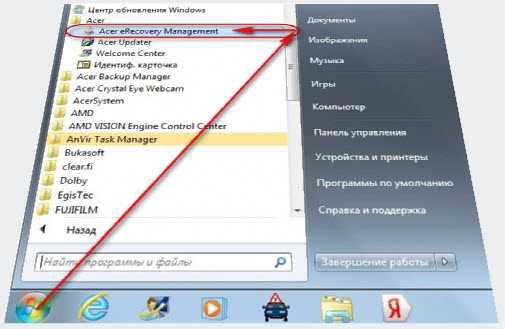
Klicken Sie anschließend auf der linken Seite auf "Wiederherstellen". Anschließend können Sie "Betriebssystem wiederherstellen und Benutzerdaten speichern" oder "Ohne Benutzerdaten" auswählen. Alle weiteren Schritte ähneln der ersten Option.
Wenn "work does not go", wie oben bereits beschrieben, das "BIOS" aufrufen und in der Registerkarte "Main" die Option "D2D Recovery" aktivieren - Position "Enabled" setzen.
Unmittelbar danach können Sie F10 drücken und nach dem Neustart Alt + F10. Dann wird der in der ersten Ausführungsform beschriebene Prozess ablaufen. Erfolge.




